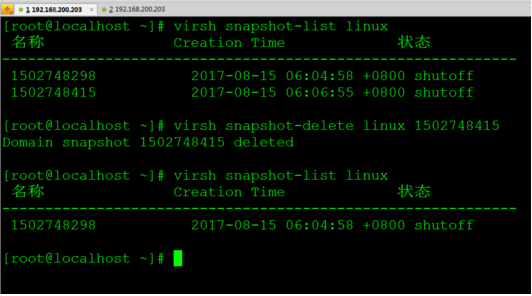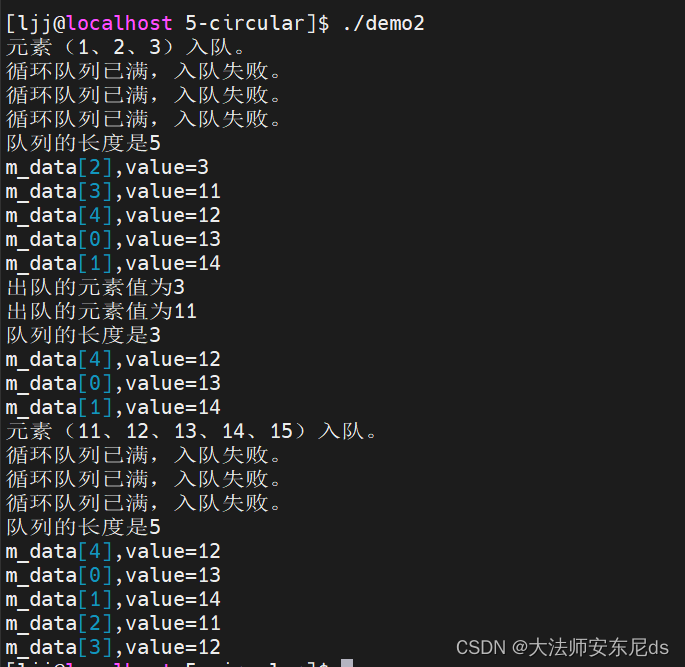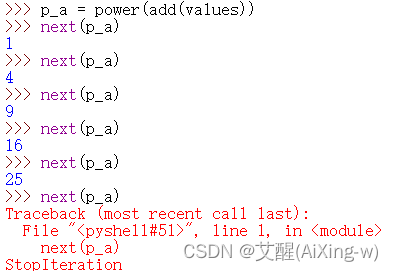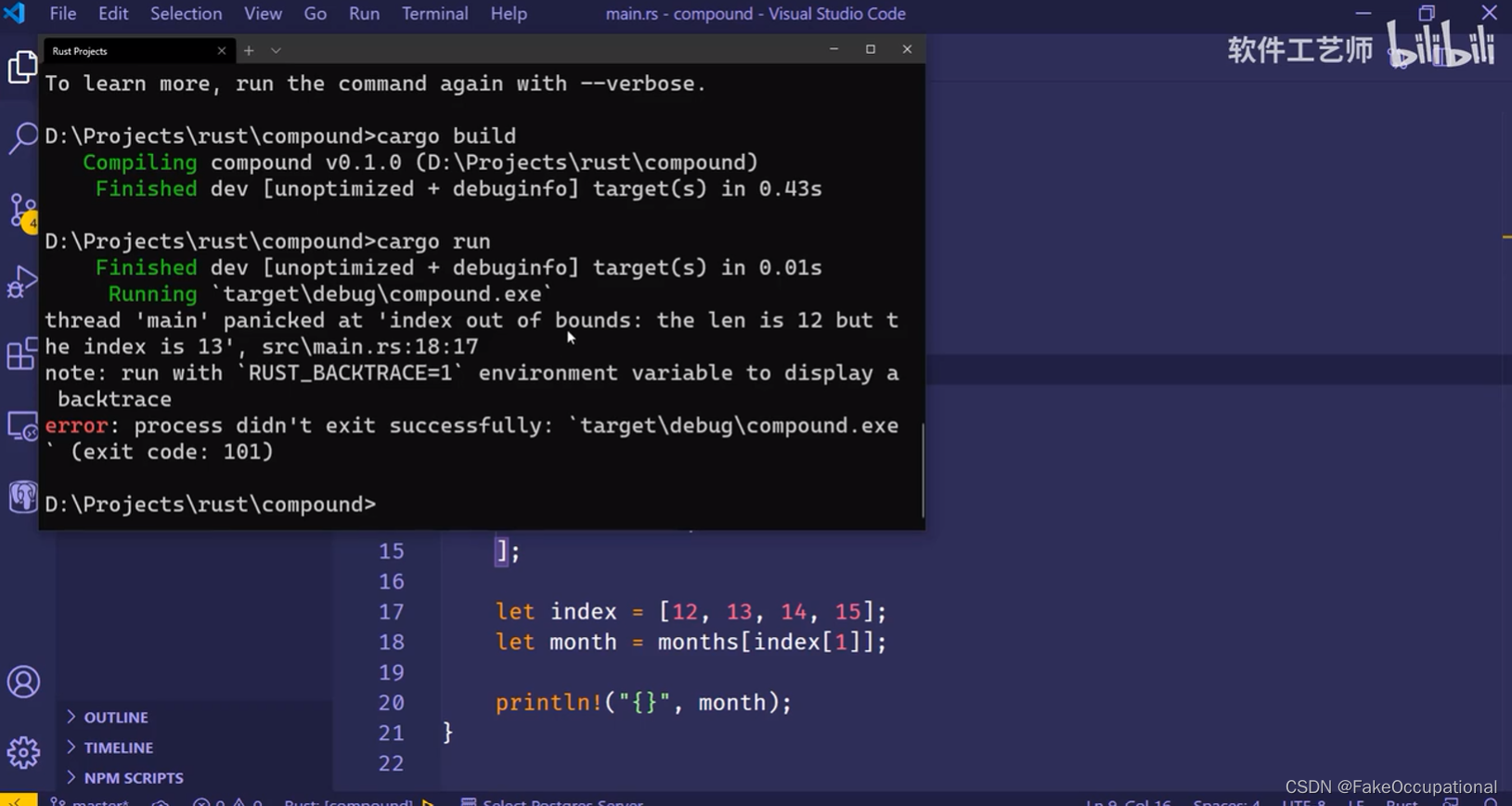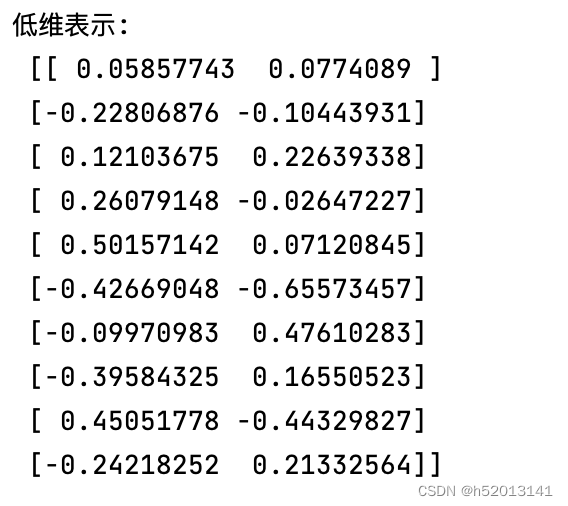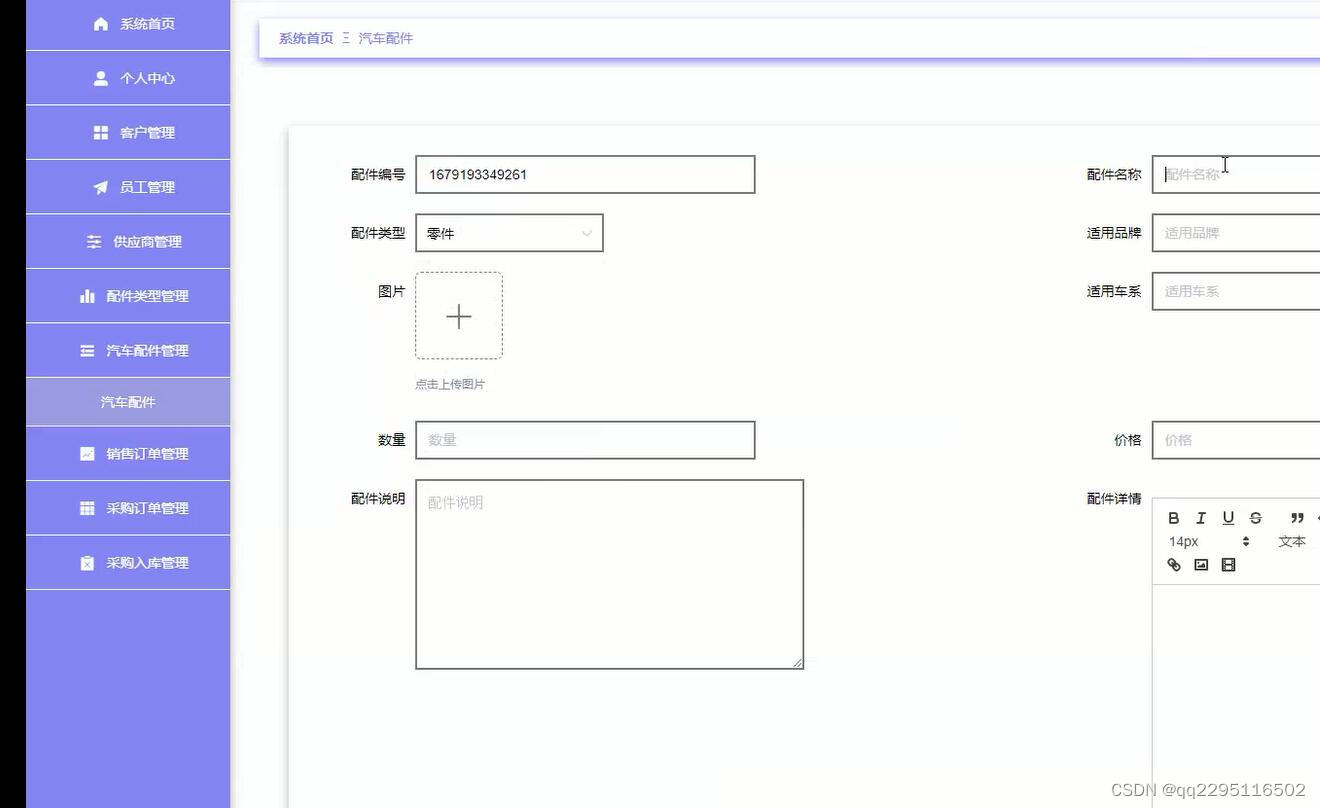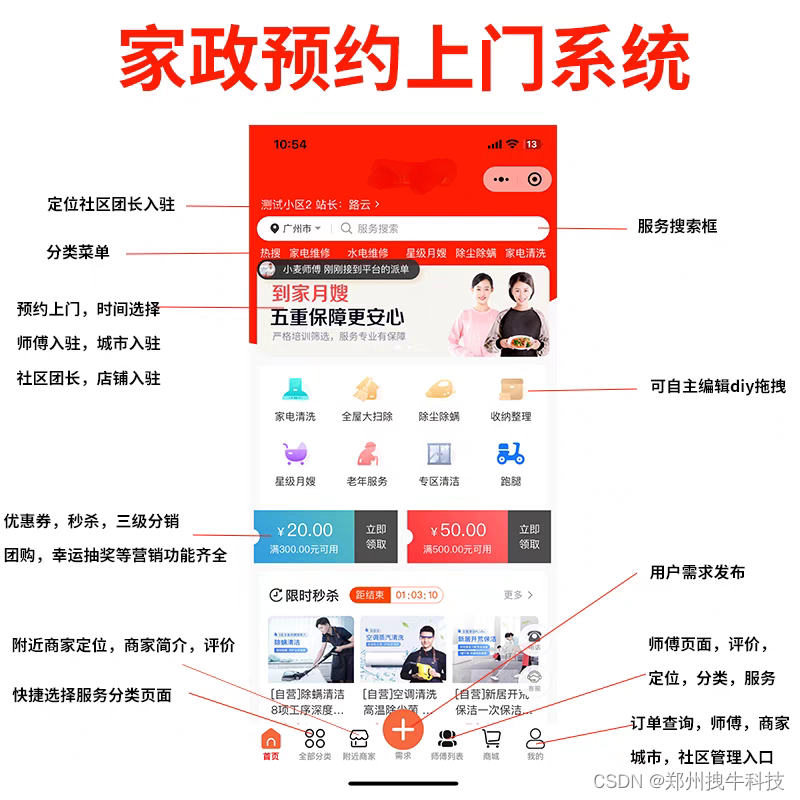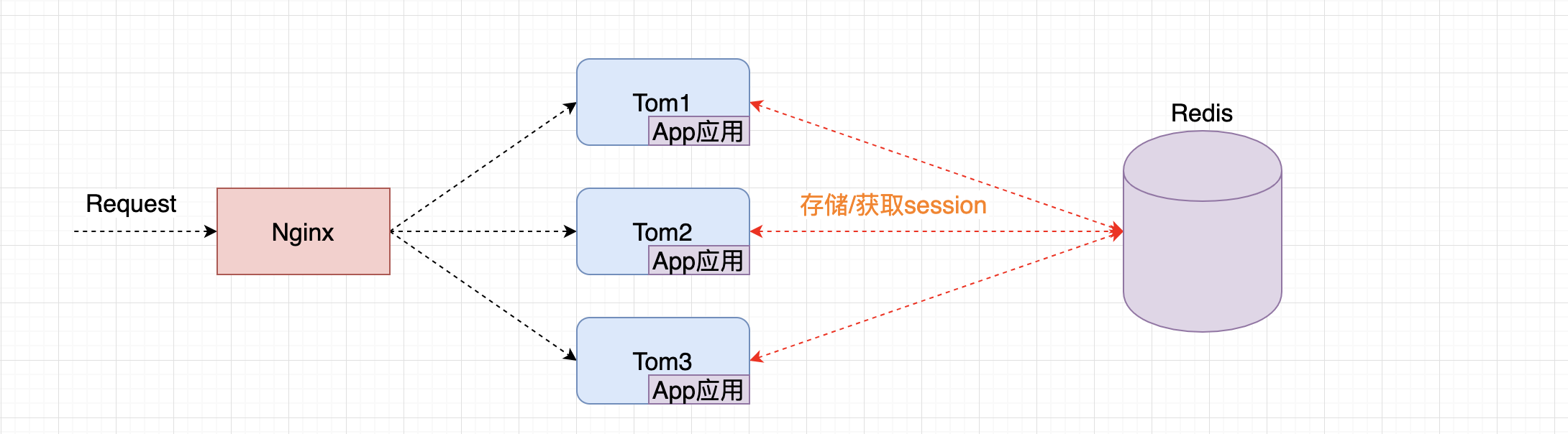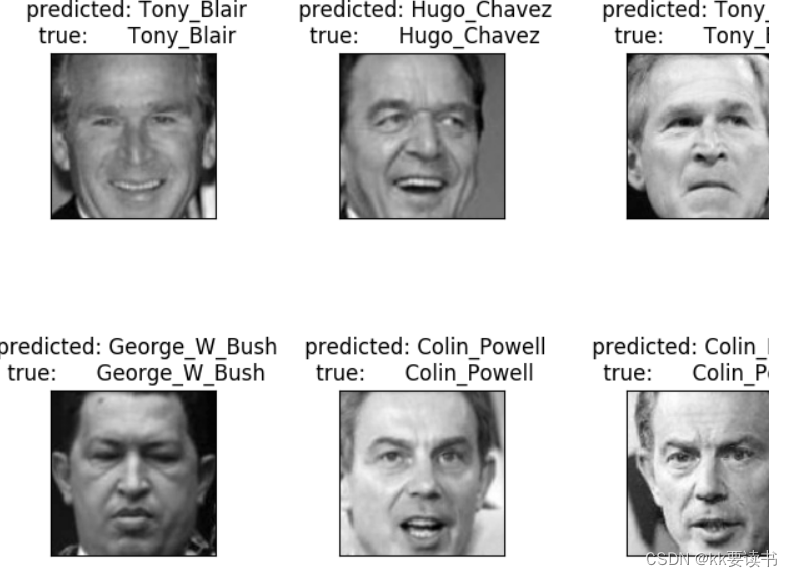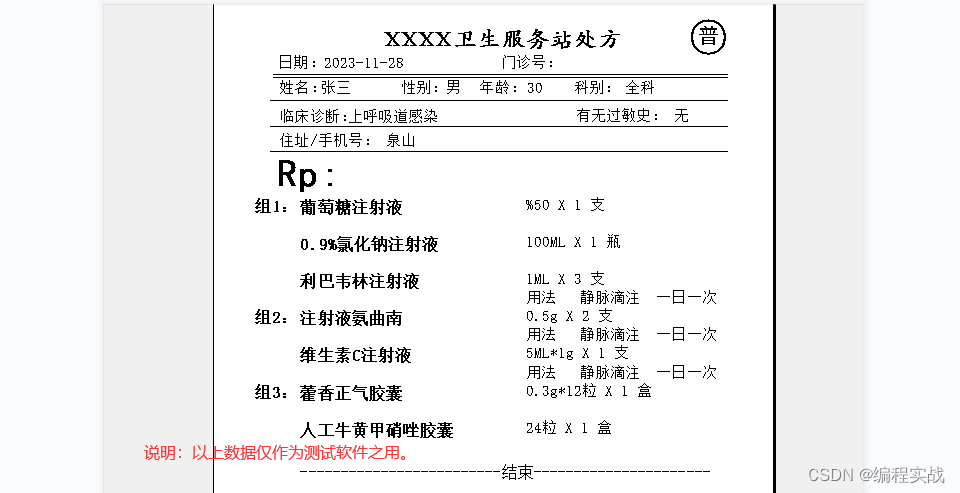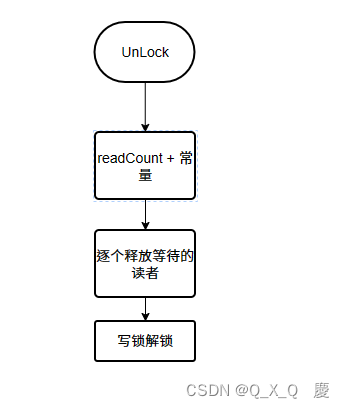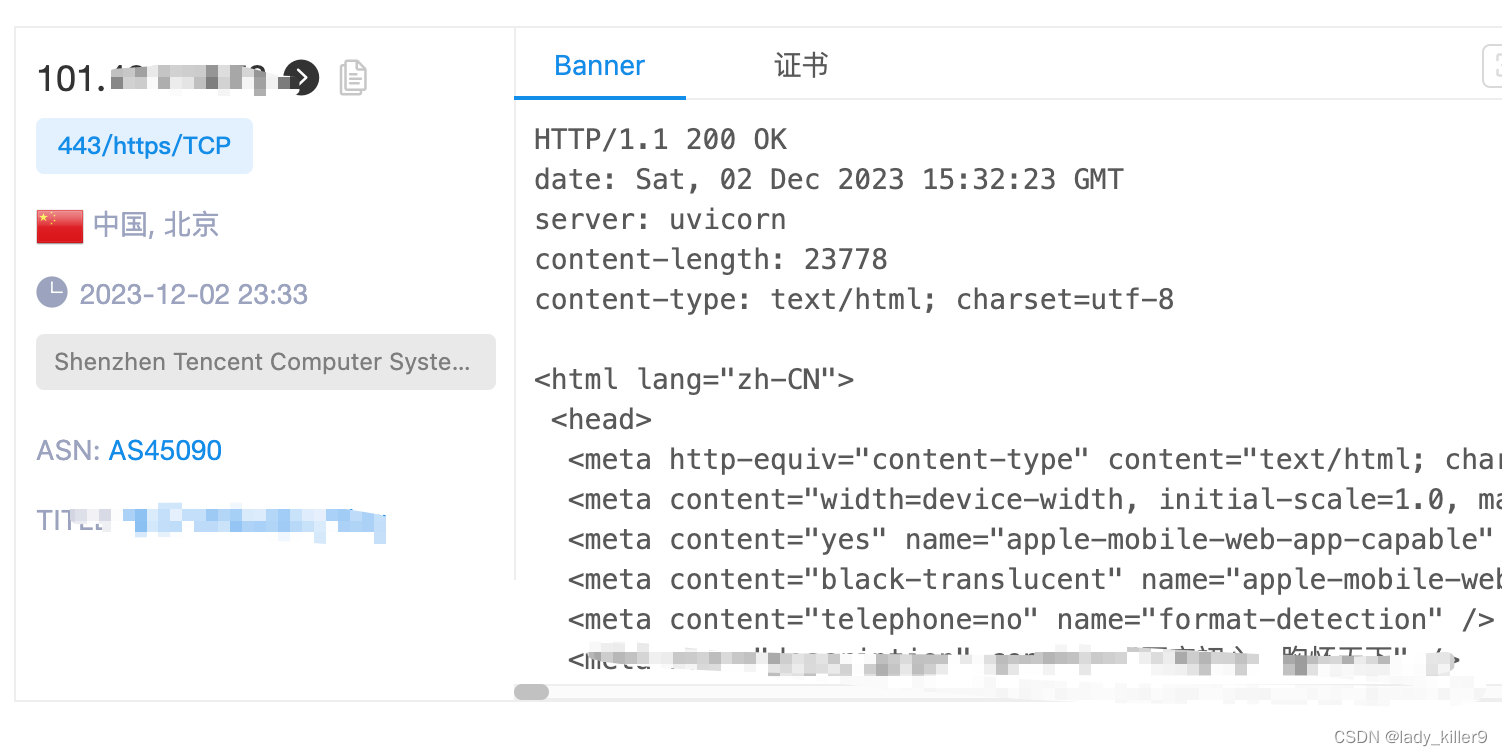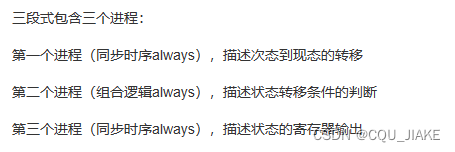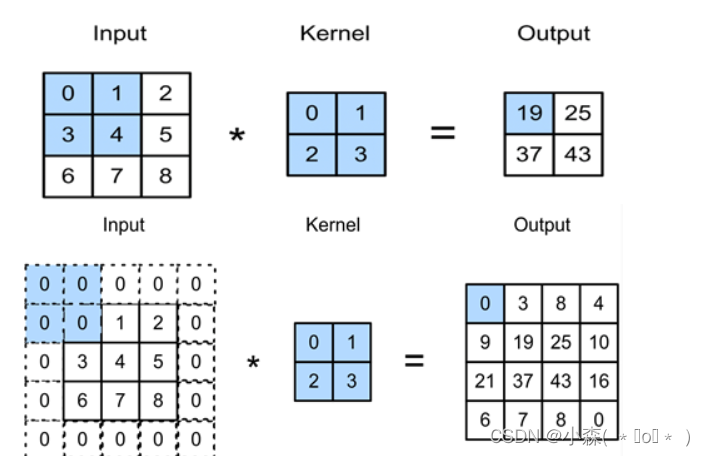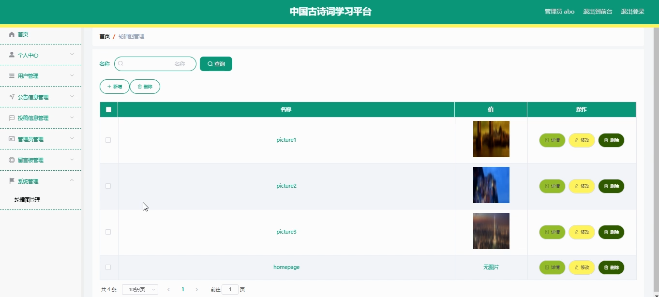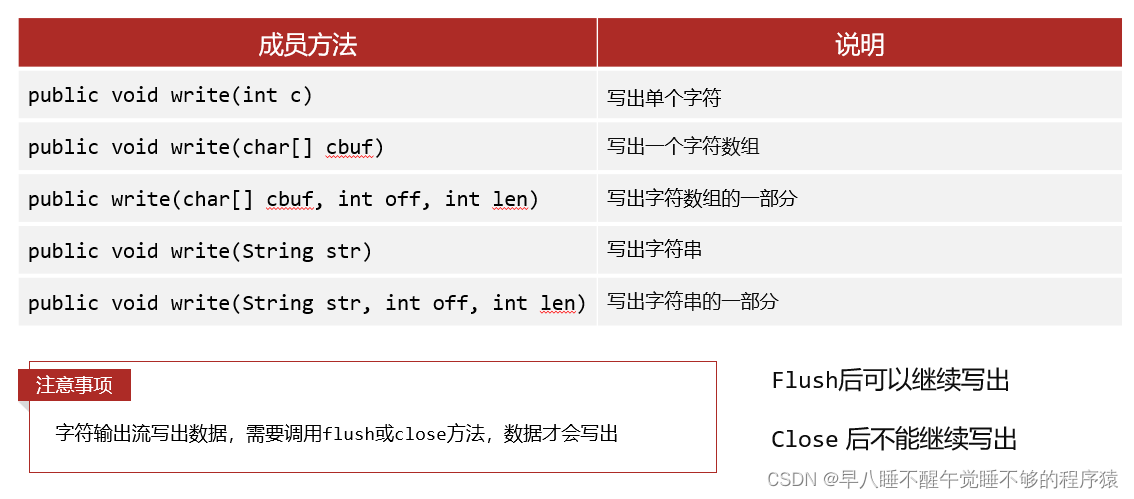文章目录
- 简介
- 部署安装
- 1、Centos6—3中,也加一块100G的硬盘,并在处理器上选择虚拟化
- 2、内存给2个G
- 3、分区fdisk -cu /dev/sdb -->n--p--1---回车--回车--w
- 4、格式化为ext4格式
- 5、建立文件,并把分区加到开机自启中
- 6、挂在光盘
- 7、安装图形化桌面
- 8、安装KVM所需要的软件
- 9、查看cpu是否支持虚拟化(有的最后那个X不用打)和KVM模式是否安装
- 10、复制个网卡
- 11、修改eth0
- 12、修改br0
- 13、重启network服务
- 14、确认IP信息
- 15、init5进入图形化模式
- 16、一直下一步 ,中途弹出来小框全选“是”
- 17、左上角应用程序 ,进入终端
- 18、打virt-manager出来个框,双击localhost
- 19、选择存储,建立2个存储池并放入/var/kvm/
- 20、在bdqn存储池中建一个存储卷给10240
- 21、连接xshell,上传镜像到bdqn
- 22、如下图右击,选择新建
- 23、名称Linux,然后前进
- 24、浏览上边上传那个镜像,并选择操作系统类型,然后前进
- 25、给内存,然后前进
- 26、选择存储卷,然后前进
- 27、点个对勾,然后完成
- 28、点机器设置,时钟那选择类型
- 29、如下图,弄完后点击应用,然后再点击左上角的绿色对勾
- 30、选择第一个
- 31、下一步
- 32、选择中文,然后下一步
- 33、美国英语式,然后下一步
- 34、选择第一个,然后下一步
- 35、选“是”然后下一步
- 36、选择第一个,然后下一步
- 37、这可以自定义选择安装工具,小编是下一步
- 38、等待安装
- 39、选择重新引导,过程中一直下一步
- 40、下一步,过程中一直下一步
- 41、设置网卡连接xshell
- 42、双击那个eth0,出现什么不管选择是
- 43、点击IPV4,然后给地址、子网掩码、网关,然后完成,在做42步,点击eth0
- 44、测试是否连接xshell
- 45、查看虚拟机状态
- 46、把虚拟机关机
- 47、恢复虚拟机
- 48、配置虚拟机实例伴随主机自动启动
- 49、导出虚拟机配置
- 50、删除虚拟机
- 51、通过备份的配置文件重新定义虚拟机
- 52、查看虚拟机是否恢复
- 53、查看当前磁盘格式
- 54、关闭虚拟机,中途有缓存
- 55、转换磁盘格式
- 56、修改Linux的xml配置文件
- 57、把配置修改成一下
- 58、安装管理工具(virt-cat/virt-edit等)
- 59、查看virt-edit是否安装上去
- 60、克隆虚拟机
- 61、查看虚拟机状态
- 62、开启克隆的虚拟机
- 63、对Linux拍摄快照
- 64、查看快照信息
- 65、在拍摄快照,并查看快照信息
- 66、恢复快照到1502748415下,然后查看,并且删除快照
简介
KVM(Kernel-based Virtual Machine)是一个用于Linux内核的虚拟化解决方案,允许将Linux作为宿主机来运行多个虚拟机(VM)。KVM基于硬件虚拟化技术(如Intel的VT和AMD的AMD-V),利用处理器提供的虚拟化扩展来提高虚拟机的性能和效率。
以下是KVM的一些关键特点和概念:
-
内核模块: KVM以内核模块的形式存在于Linux内核中,因此不需要额外的内核修改。这使得KVM集成到标准Linux内核中,并且可以随着内核的更新而进行升级。
-
硬件虚拟化: KVM利用处理器的硬件虚拟化支持,这允许虚拟机直接访问物理硬件资源,提高了虚拟机的性能。这种硬件虚拟化技术通过在虚拟机监控程序(VMM)和虚拟机之间引入一个新的软件层,称为Hypervisor,来实现。
-
QEMU集成: KVM通常与QEMU(Quick Emulator)结合使用,QEMU提供虚拟机的设备模拟和管理功能,而KVM负责处理CPU虚拟化。这种组合提供了完整的虚拟化解决方案。
-
虚拟化管理工具: 有许多虚拟化管理工具可以用于配置和管理KVM虚拟机,例如libvirt、Virt-manager、oVirt等。这些工具提供了图形界面和命令行界面,简化了虚拟机的创建、配置和监控过程。
-
支持多种架构: KVM不仅仅限于x86架构,它也支持其他架构,如ARM和PowerPC,使得KVM在各种硬件平台上都可以使用。
-
性能: 由于KVM利用硬件虚拟化,因此其性能通常比纯软件虚拟化方案更好。这使得KVM成为一种流行的虚拟化解决方案,特别是在服务器和云计算环境中。
部署安装
1、Centos6—3中,也加一块100G的硬盘,并在处理器上选择虚拟化
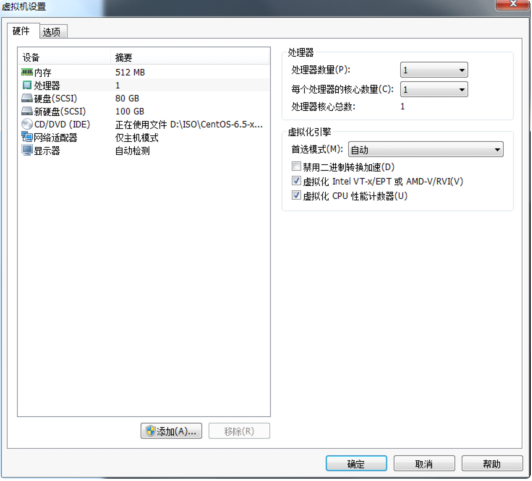
2、内存给2个G
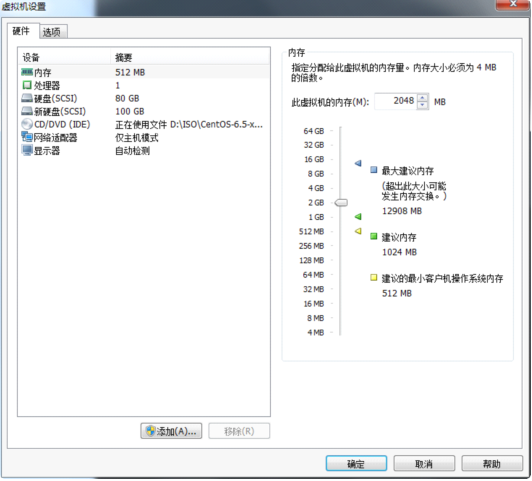
3、分区fdisk -cu /dev/sdb -->n–p–1—回车–回车–w
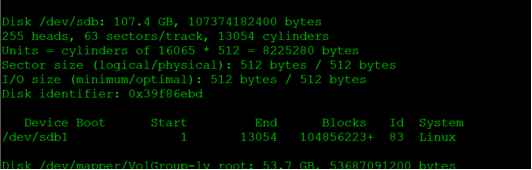
4、格式化为ext4格式
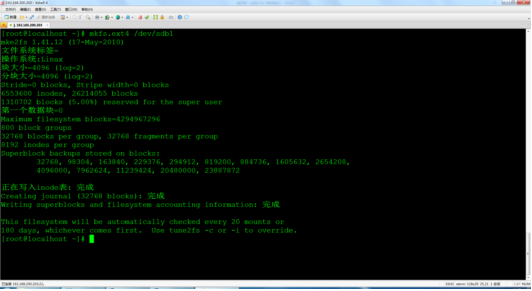
5、建立文件,并把分区加到开机自启中

6、挂在光盘
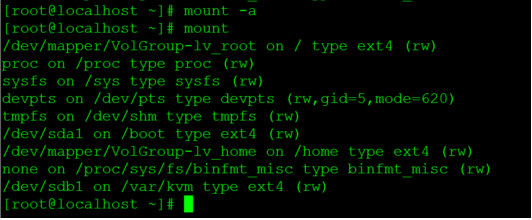
7、安装图形化桌面

8、安装KVM所需要的软件

9、查看cpu是否支持虚拟化(有的最后那个X不用打)和KVM模式是否安装

10、复制个网卡

11、修改eth0
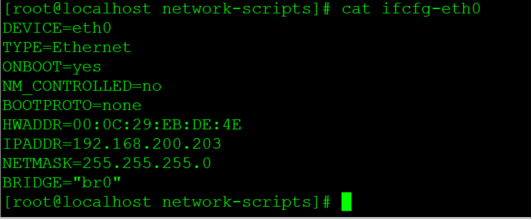
12、修改br0
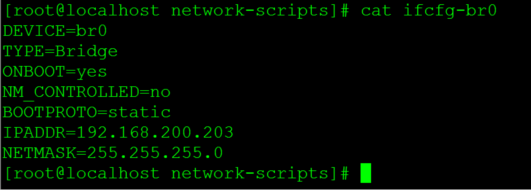
13、重启network服务

14、确认IP信息
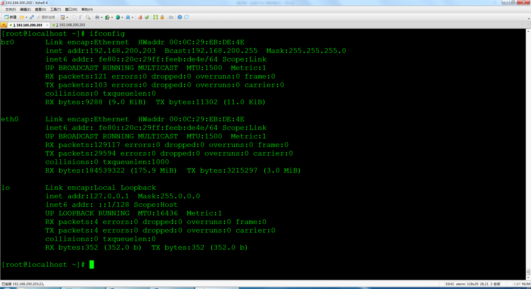
15、init5进入图形化模式
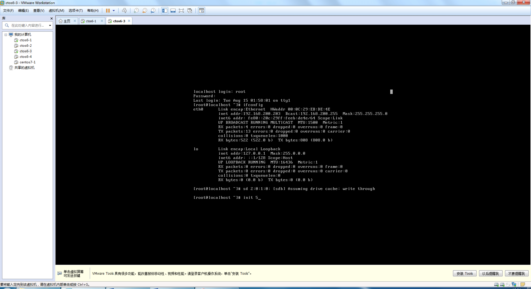
16、一直下一步 ,中途弹出来小框全选“是”
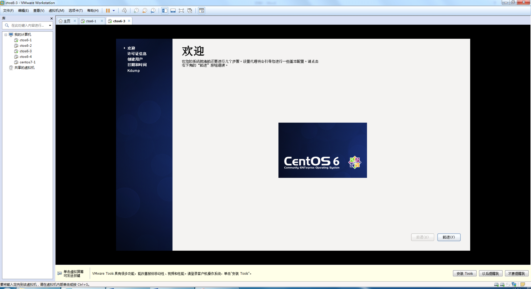
17、左上角应用程序 ,进入终端
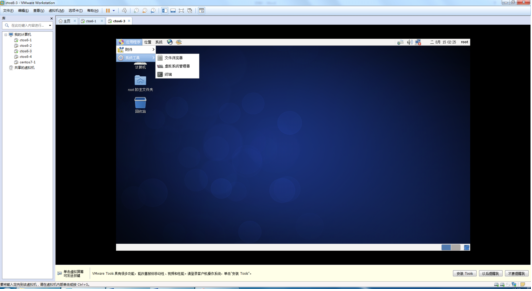
18、打virt-manager出来个框,双击localhost
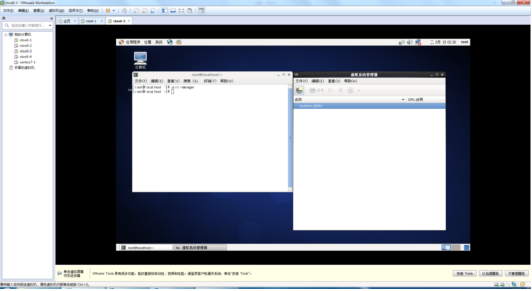
19、选择存储,建立2个存储池并放入/var/kvm/
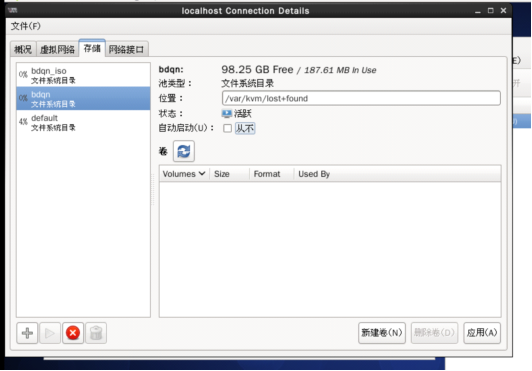
20、在bdqn存储池中建一个存储卷给10240
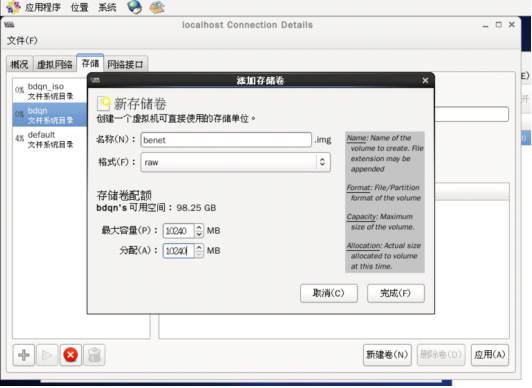
21、连接xshell,上传镜像到bdqn
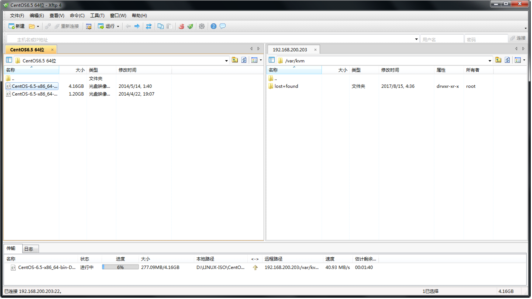
22、如下图右击,选择新建

23、名称Linux,然后前进
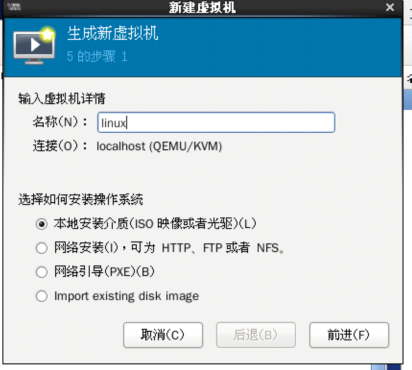
24、浏览上边上传那个镜像,并选择操作系统类型,然后前进
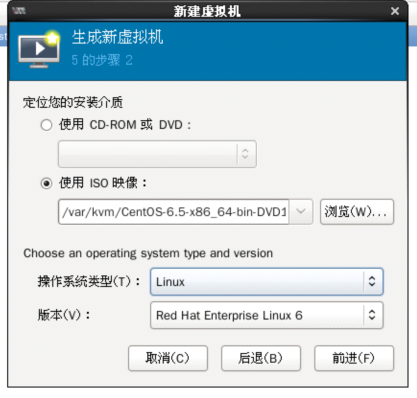
25、给内存,然后前进
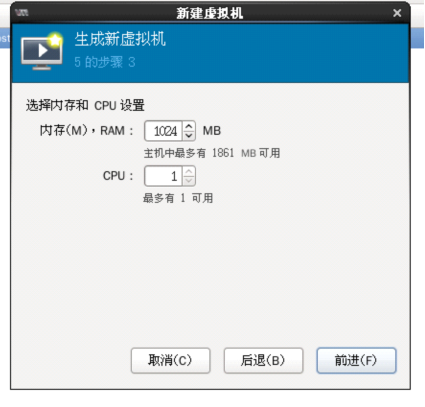
26、选择存储卷,然后前进
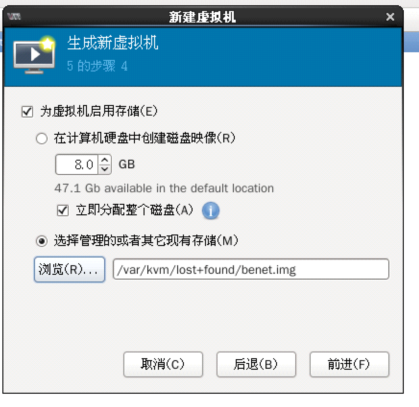
27、点个对勾,然后完成
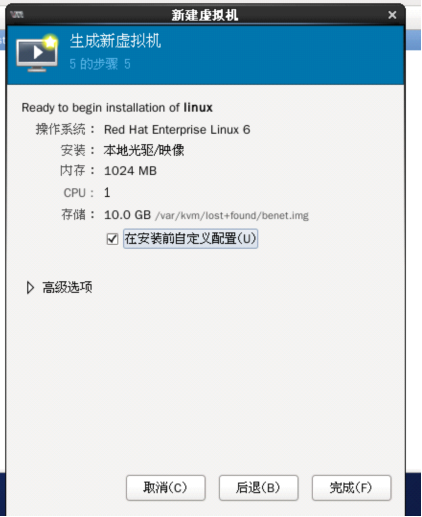
28、点机器设置,时钟那选择类型

29、如下图,弄完后点击应用,然后再点击左上角的绿色对勾
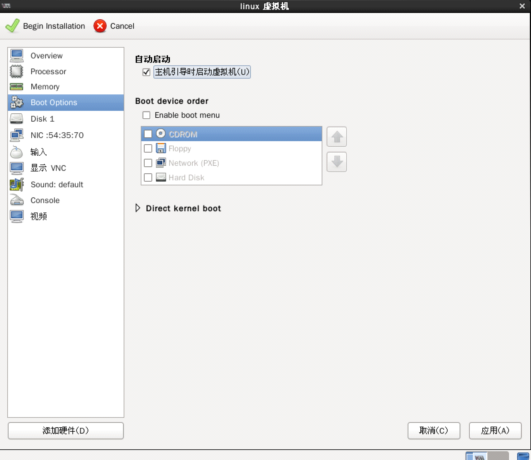
30、选择第一个
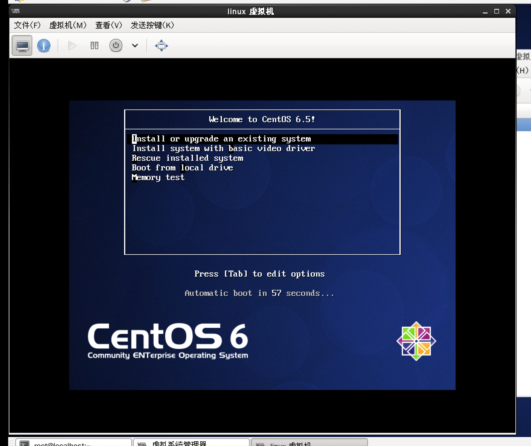
31、下一步
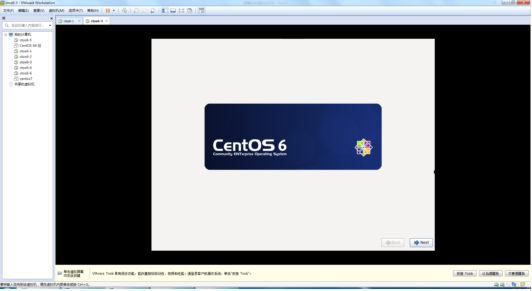
32、选择中文,然后下一步
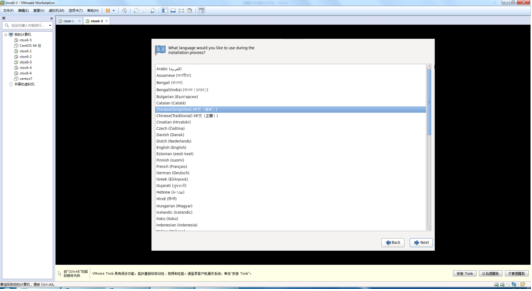
33、美国英语式,然后下一步
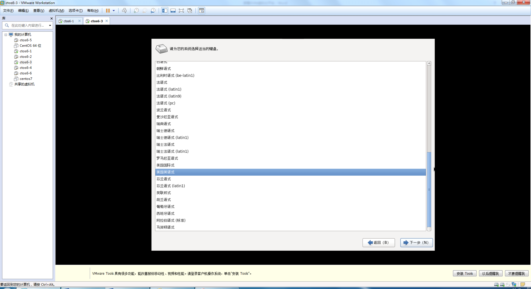
34、选择第一个,然后下一步
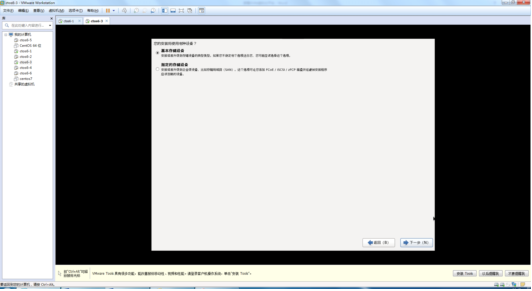
35、选“是”然后下一步
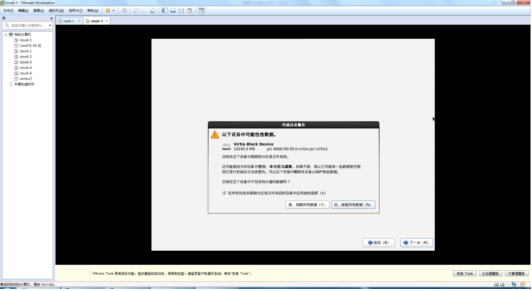
36、选择第一个,然后下一步
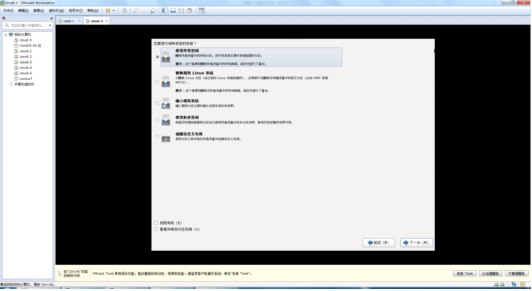
37、这可以自定义选择安装工具,小编是下一步
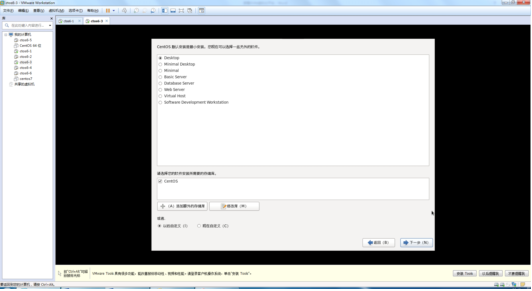
38、等待安装
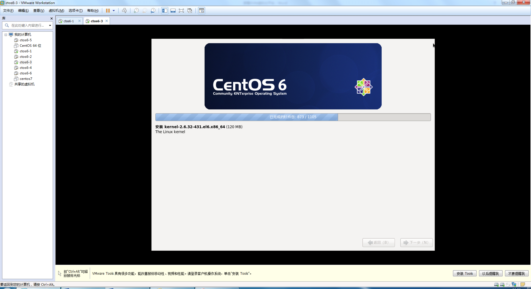
39、选择重新引导,过程中一直下一步
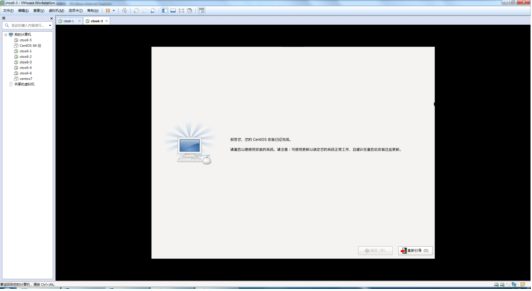
40、下一步,过程中一直下一步
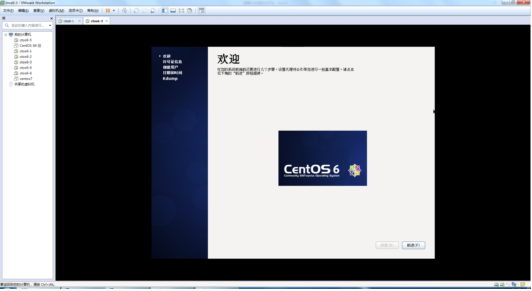
41、设置网卡连接xshell
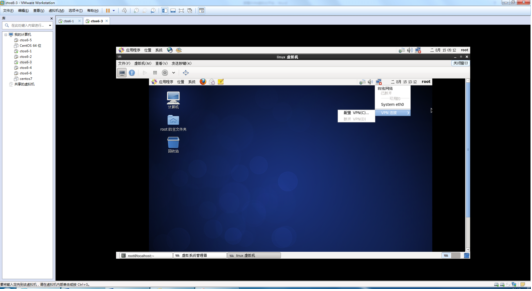
42、双击那个eth0,出现什么不管选择是
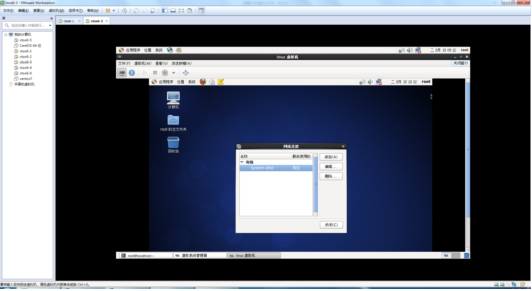
43、点击IPV4,然后给地址、子网掩码、网关,然后完成,在做42步,点击eth0
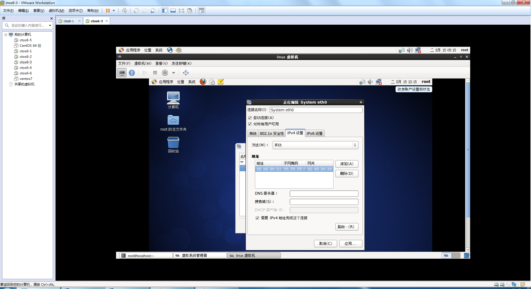
44、测试是否连接xshell
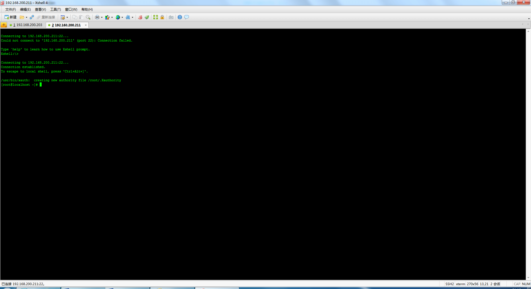
45、查看虚拟机状态
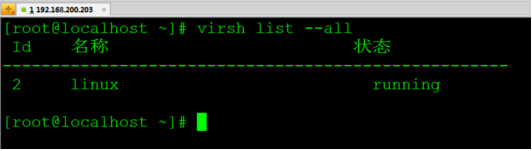
46、把虚拟机关机
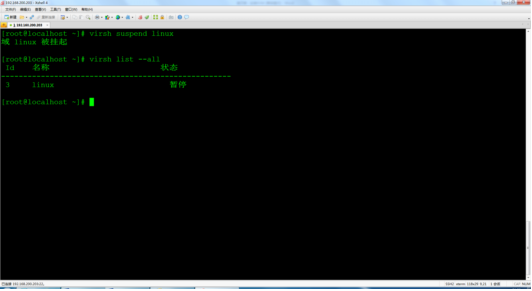
47、恢复虚拟机
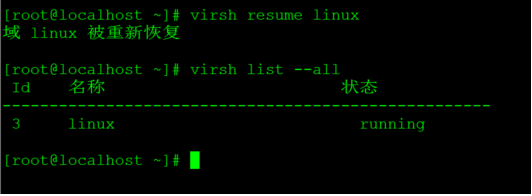
48、配置虚拟机实例伴随主机自动启动
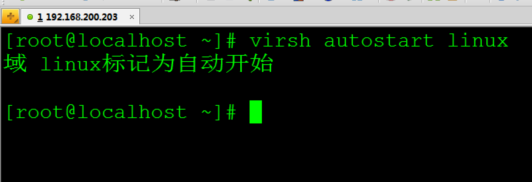
49、导出虚拟机配置

50、删除虚拟机
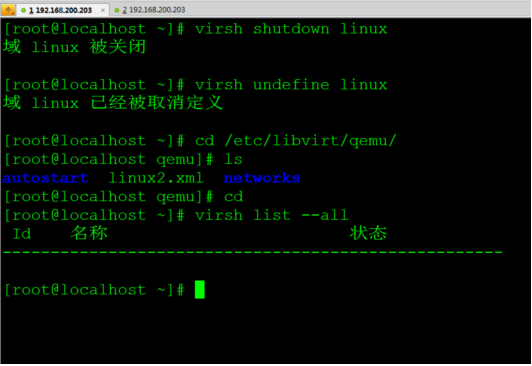
51、通过备份的配置文件重新定义虚拟机
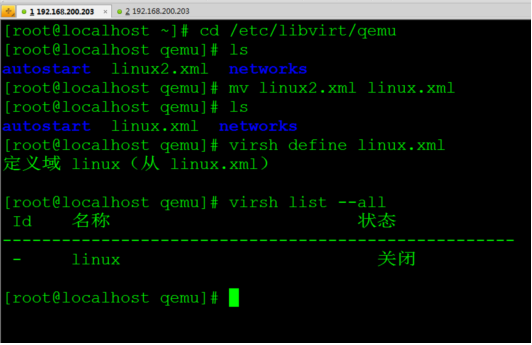
52、查看虚拟机是否恢复

53、查看当前磁盘格式
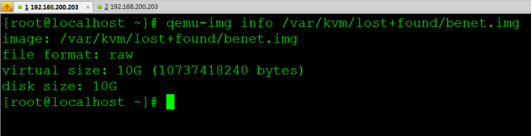
54、关闭虚拟机,中途有缓存
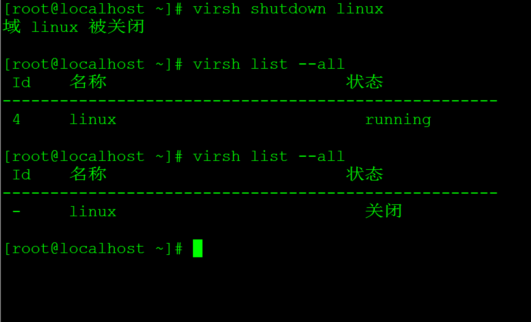
55、转换磁盘格式

56、修改Linux的xml配置文件

57、把配置修改成一下

58、安装管理工具(virt-cat/virt-edit等)

59、查看virt-edit是否安装上去

60、克隆虚拟机

61、查看虚拟机状态
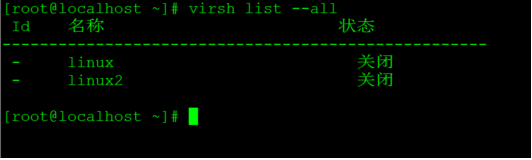
62、开启克隆的虚拟机
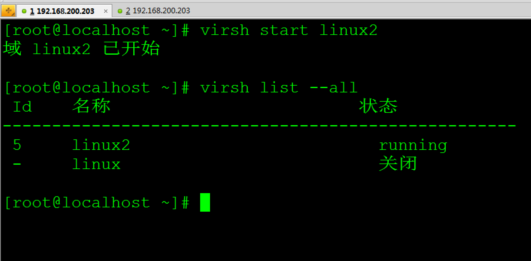
63、对Linux拍摄快照

64、查看快照信息
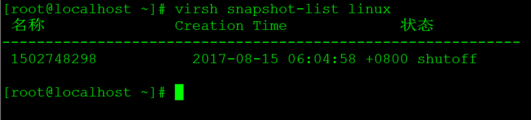
65、在拍摄快照,并查看快照信息
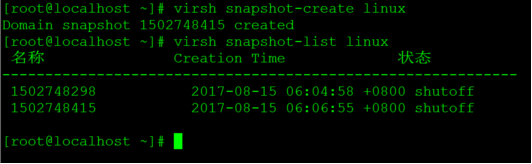
66、恢复快照到1502748415下,然后查看,并且删除快照